[Windows 10/11] Введение - Windows 10/11 в S-режиме и связанные вопросы
Пожалуйста, перейдите к соответствующей инструкции, исходя из текущей операционной системы Windows на Вашем компьютере:
Windows 11
Что такое Windows 11 в режиме S?
Windows 11 в S-режиме - это версия Windows 11, оптимизированная для обеспечения безопасности и производительности, но обеспечивающая знакомые возможности Windows. Для повышения безопасности она позволяет использовать только приложения из Microsoft Store, а для безопасного просмотра требуется Microsoft Edge.
Чем Windows 11 в S-режиме отличается от Windows 11 Домашняя (Home) и Windows 11 Профессиональная (Pro)?
S-режим Windows 11 аналогичен обычной версии Windows 11, но с некоторыми ограничениями. Windows 11 в S-режиме доступен только в Домашней (Home) версии Windows 11.
Пользователи Windows 11 S-режима могут устанавливать программы только из Microsoft Store, они не могут устанавливать программы из других источников.
Пользователи Windows 11 S-режима не могут устанавливать драйверы с помощью установщика, что также может ограничивать аппаратное обеспечение, которое клиенты могут использовать с Windows 11 S-режимом.
Как мне выйти из режима Windows 11 S? (Как перейти из режима Windows 11 S на версию Домашнюю (Home) или Профессиональную (Pro)?)
Для повышения безопасности и производительности Windows 11 в S-режиме запускает только приложения из Microsoft Store. Если Вы хотите установить приложение, которого нет в Microsoft Store, Вам необходимо навсегда выйти из S-режима. За выход из S-режима плата не взимается, но Вы не сможете его снова включить. Если Вам заблокировано переключение, и Ваше устройство принадлежит организации, пожалуйста, обратитесь к администратору. Ваша организация может оставить все устройства в S-режиме.
- На Вашем ПК запустите Windows 11 в S-режиме, откройте Настройки -> Система -> Активация.

- Разверните раздел S mode и выберите Открыть Магазин.

- На странице, которая отображается в Microsoft Store (Выйти из режима S или аналогичной страницы), нажмите кнопку Получить. После подтверждения Вы сможете устанавливать приложения не из Microsoft Store.

Как я могу вернуться к S-режиму Windows 11?
Выход из S-режима односторонний. Если Вы отключитесь от S-режима, Вы сможете продолжать использовать только стандартную версию Windows 11.
Какие приложения и оборудование могут работать с Windows 11 S?
В S-режиме Windows 11 можно запустить только совместимые приложения из Microsoft Store. Подавляющее большинство приложений, доступных в Microsoft Store, будет работать и в Windows 11 S, и в других версиях. Обратите внимание, что некоторые инструменты разработчика поддерживаться в Windows 11 S не будут, а для небольшого количества приложений с известными проблемами совместимости на странице подробных сведений о продукте в Microsoft Store будет указана соответствующая информация.
Большинство дополнительных и периферийных устройств (например, принтеры), которые работают с Windows 11 сегодня, будут работать с Windows 11 S, но их функциональность может быть ограничена. На этой странице размещены некоторые дополнительные сведения о периферийных устройствах производства Microsoft, а также ссылки на сторонних производителей, которые могут поделиться сведениями о совместимости, касающимися использования их периферийных устройств с Windows 11 S. Если Вам не удается найти сведения о конкретной модели, обратитесь к производителю дополнительного оборудования напрямую.
Я купил приложение на другом ПК с Windows 11. Могу я использовать его на моем ПК с Windows 11 S?
Приложения, приобретенные в Microsoft Store, привязаны к Вашей учетной записи Майкрософт. В большинстве случаев при установке приложения из Microsoft Store на другой ПК с Windows 11 Вы сможете установить приложение на ПК с настроенной ОС Windows 11 S при условии, что выполните вход с той же учетной записью Майкрософт.
Если Вы не отключите S-режим, Вы сможете использовать на своем устройстве только приложения из Microsoft Store. Существуют важные ограничения в отношении приложений и отключения режима S на устройствах Windows 11 с процессорами Snapdragon.
Я могу изменить браузер по умолчанию в Windows 11 S?
Нет. Microsoft Edge — это веб-браузер по умолчанию в Windows 11 S, а Bing — это поисковая система по умолчанию в Microsoft Edge, если используется конфигурация Windows 11 S. Пользователи полностью контролируют свое взаимодействие с Windows. При использовании конфигурации Windows 11 S Вы сможете скачать любой браузер, доступный в Microsoft Store, и перейти на веб-сайт любой поисковой системы. Если Вы хотите скачать браузер (или любое другое приложение) не в Microsoft Store, можно переключиться на Windows 11 Домашней (Home) или Профессиональной (Pro) версий и настроить нужные браузер и поисковую систему по умолчанию.
Что будет, если я захочу использовать приложение, которое несовместимо с Windows 11 S?
Если Вы попытаетесь использовать приложение, недоступное в Microsoft Store, отобразится напоминание о том, что в Windows 11 S допустимо использование только приложений из Microsoft Store. Мы часто предлагаем категорию похожих приложений или конкретное приложение, которое уже доступно в Microsoft Store. Обратите внимание, что некоторые средства разработчика не будут поддерживаться в Windows 11 в S-режиме, а небольшое количество приложений с известными проблемами совместимости будут перечислены на странице сведений о продукте в Microsoft Store. Если Вы по-прежнему хотите загрузить приложение, которого нет в Microsoft Store или у которого есть проблемы с совместимостью, Вы можете выйти из S-режима, но не сможете вернуться обратно
Как узнать, совместимы приложения и устройства или нет?
Количество совместимых приложений и устройств будет увеличиваться с течением времени. Самую актуальную информацию можно найти на этом веб-сайте, в Microsoft Store или с помощью производителя оборудования или программного обеспечения. Если необходимо использовать приложение или устройство, которое не поддерживается, можно без труда выйти из S-режима, но Вы не сможете вернуться в него обратно. Дополнительную информацию смотрите в разделе Как я могу выйти из S-режима?
Что Вы рекомендуете клиентам, которые используют вспомогательные технологии и интересуются Windows 11 S?
Windows предоставляет ряд встроенных функций специальных возможностей, которые помогут Вам выполнять дополнительные действия. Сегодня в Microsoft Store доступны отличные приложения, например KNFB Reader и расширение Read&Write для Microsoft Edge.
Если Вам нужно использовать приложения со вспомогательными технологиями, которые недоступны в Microsoft Store и не загружаются на устройство с Windows 11 в S-режиме, Вам нужно будет выйти из S-режима (без возможности переключиться обратно).
Информация взята со страницы: Вопросы и ответы: Windows 10 и Windows 11 в S-режиме
Windows 10
Что такое Windows 10 в режиме S?
Windows 10 в S-режиме - это версия Windows 10, оптимизированная для обеспечения безопасности и производительности, но обеспечивающая знакомые возможности Windows. Для повышения безопасности она позволяет использовать только приложения из Microsoft Store, а для безопасного просмотра требуется Microsoft Edge.
Чем Windows 10 в S-режиме отличается от Windows 10 Домашней (Home) и Windows 10 Профессиональной (Pro)?
Режим S - это эволюция SKU S, представленного в обновлении Windows 10 от Апреля 2018. Эта конфигурация доступна во всех выпусках Windows, если она включена во время производства. Редакцию Windows можно обновить в любое время, как показано ниже. Однако переход из режима S является односторонним переключением, и его можно отменить только путем очистки и перезагрузки ОС.


※ Вкратце, что такое режим Windows 10 S?
Режим Windows 10 S аналогичен Windows 10 Домашняя (Home) или Профессиональная (Pro), но с некоторыми ограничениями.
Пользователи Windows 10 в режиме S могут устанавливать программы только из Microsoft Store, они не могут устанавливать программы из других источников.
Все драйверы при работе режима Windows 10 S доступны только через серверы Windows (Windows Update).
Если у меня установлена Windows 10 в S-режиме, могу я обновиться до Windows 11 и какую версию системы я получу после обновления?
При обновлении Windows 10 до Windows 11 будет предпринята попытка установить в Windows 11 той же версии, что и на Вашем устройстве с Windows 10. Если у Вас установлена Windows 10 Домашняя (Home) в S-режиме и Ваш компьютер соответствует минимальным требованиям к оборудованию для Windows 11, Вы можете выполнить обновление до Windows 11 Домашняя (Home) в S-режиме.
Windows 11 в S-режиме доступна только в Домашней (Home) версии Windows 11. Если у Вас есть выпуски Windows 10 Pro, Enterprise или Education в режиме S, Центр обновления Windows не будет предлагать Windows 11, поскольку режим S недоступен в этих выпусках Windows 11. Поэтому, если у Вас есть выпуски Pro, Enterprise или Education Windows 10 в S-режиме, Вам нужно будет выйти из S-режима, чтобы перейти на Windows 11.
Как мне выйти из режима Windows 10 S? (Как перейти с режима Windows 10 S на Домашнюю (Home) или Профессиональную (Pro) версии?)
Для повышения безопасности и производительности Windows 10 в S-режиме запускает только приложения из Microsoft Store. Если Вы хотите установить приложение, которого нет в Microsoft Store, Вам необходимо навсегда выйти из S-режима. За выход из S-режима плата не взимается, но Вы не сможете его снова включить. Если Вам заблокировано переключение и Ваше устройство принадлежит организации, обратитесь к администратору. Ваша организация может оставить все устройства в S-режиме.
- На вашем ПК под управлением Windows 10 в S-режиме откройте Параметры
 > Обновление и Безопасность
> Обновление и Безопасность  > Активация.
> Активация.
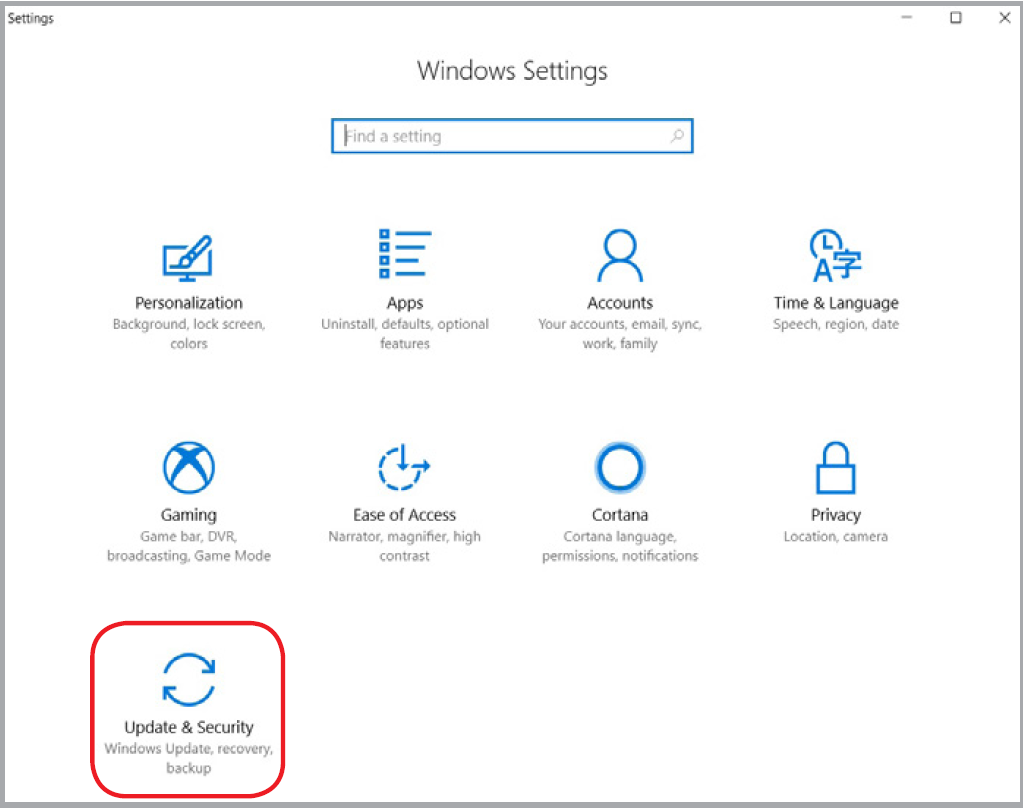
- Найдите раздел «Переключиться на Windows 10 Домашняя (Home)» или «Переключиться на Windows 10 Профессиональная (Pro)», затем выберите ссылку «Перейти в магазин».
※ Примечание: Не выбирайте ссылку в разделе «Обновите свою версию Windows». Это другой процесс, который оставит Вас в S-режиме.

- На странице, которая отображается в Microsoft Store (Выйти из режима S или аналогичной страницы), нажмите кнопку Получить. После подтверждения этого действия Вы сможете устанавливать приложения не из Microsoft Store.

Как я могу вернуться к S-режиму Windows 10?
Выход из S-режима односторонний. Если Вы отключитесь от S-режима, Вам нужно будет продолжать использовать стандартную версию Windows 10.
Как изменилась Windows 10 S после выпуска обновления для Windows 10 в апреле 2018?
После выпуска обновления Windows 10 S в апреле 2018 года, система Windows 10 S стала частью обычной Windows 10 и получила название "S-режим" ("S mode") . Теперь она доступна в системах Windows 10 Home, Windows 10 Pro и Windows 10 Pro Education - и Вы можете покупать новые ПК с уже предустановленным S-режимом.
Если у Вас уже есть устройство с Windows 10 S и Вы устанавливаете обновление от апреля 2018 г. или новее, у Вас будет устройство с Windows 10 Pro в режиме S. Например, ASUS NovaGo TP370QL, который можно бесплатно обновить до Windows 10 Pro.
Для кого предназначен S-режим Windows 10?
S-режим Windows 10 был разработан для учащихся и учителей, и это лучшая Windows для школ. Также это отличный выбор для любого пользователя Windows, которому нужна стабильная производительность и повышенная безопасность. Ограничивая приложения только теми, что находятся в Магазине Windows, режим Windows 10 S идеально подходит для людей, у которых есть все необходимое в Магазине Windows и которые предпочитают спокойствие, связанное с устранением риска загрузки приложений из других мест.
Вы получаете Windows 10 для образовательных учреждений в S-режиме так же, как и обычную Windows 10 для образовательных учреждений. Чтобы установить её, Вам потребуется правильное корпоративное Лицензионное Соглашение и устройства, которые уже включены в режим S. Это предложение предназначено для технических пользователей, поэтому ознакомьтесь с важной информацией о подготовке к установке на странице docs.microsoft.com/education.
Какие приложения и аппараты могут работать с Windows 10 S?
В Windows 10 S можно запустить только совместимые приложения из Microsoft Store. Подавляющее большинство приложений, доступных в Microsoft Store, будет работать в Windows 10 S так же, как в Windows 10 Профессиональная (Pro) и Windows 10 Домашняя (Home). Обратите внимание, что некоторые инструменты разработчика поддерживаться в Windows 10 S не будут, а для небольшого количества приложений с известными проблемами совместимости на странице подробных сведений о продукте в Microsoft Store будет указана соответствующая информация.
Большинство дополнительных и периферийных устройств (например, принтеры), которые работают с Windows 10 сегодня, будут работать с Windows 10 S, но их функциональность может быть ограничена. На этой странице размещены некоторые дополнительные сведения о периферийных устройствах производства Microsoft, а также ссылки на сторонних производителей, которые могут поделиться сведениями о совместимости, касающимися использования их периферийных устройств с Windows 10 S. Если Вам не удается найти сведения о конкретной модели, обратитесь к производителю дополнительного оборудования напрямую.
Я купил приложение на другом ПК с Windows 10. Могу я использовать его на моем ПК с Windows 10 S?
Приложения, приобретенные в Microsoft Store, привязаны к Вашей учетной записи Майкрософт. В большинстве случаев при установке приложения из Microsoft Store на другой ПК с Windows 10 Вы сможете установить приложение на ПК с настроенной ОС Windows 10 S при условии, что выполните вход с той же учетной записью Майкрософт.
Я могу изменить на своем ПК браузер по умолчанию в Windows 10 S?
Microsoft Edge — это веб-браузер по умолчанию в Windows 10 S, а Bing — это поисковая система по умолчанию в Microsoft Edge, если используется конфигурация Windows 10 S. Пользователи полностью контролируют свое взаимодействие с Windows. При использовании конфигурации Windows 10 S Вы сможете скачать любой браузер, доступный в Microsoft Store, и перейти на веб-сайт любой поисковой системы. Если Вы хотите скачать браузер (или любое другое приложение) не в Microsoft Store, можно переключиться на Windows 10 Домашнюю (Home) или Профессиональную (Pro) и настроить нужные браузер и поисковую систему по умолчанию.
Что будет, если я захочу использовать приложение, которое несовместимо с Windows 10 S?
Если Вы попытаетесь использовать приложение, недоступное в Microsoft Store, отобразится напоминание о том, что это приложение недоступно при использовании Windows 10 в S-режиме. В некоторых случаях также может быть предложена категория похожих приложений или конкретное приложение, которое уже доступно в Microsoft Store. Обратите внимание, что некоторые средства разработчика не будут поддерживаться для использования в Windows 10 S, а небольшое количество приложений с известными проблемами совместимости будут перечислены на странице сведений о продукте в Microsoft Store. Если Вы по-прежнему хотите загрузить приложение, которого нет в Microsoft Store или у которого есть проблемы с совместимостью, Вы можете выйти из S-режима, но не сможете вернуться обратно.
Как узнать, совместимы приложения и устройства или нет?
Количество совместимых приложений и устройств будет увеличиваться с течением времени. Самую актуальную информацию можно найти на этом веб-сайте, в Microsoft Store или с помощью производителя оборудования или программного обеспечения. Если необходимо использовать приложение или устройство, которое не поддерживается, можно без труда выйти из S-режима (но Вы не сможете вернуться обратно). Дополнительную информацию смотрите в разделе Как я могу выйти из S-режима?
Что Вы рекомендуете клиентам, которые используют вспомогательные технологии и интересуются Windows 10 S?
Windows предоставляет ряд встроенных функций специальных возможностей, которые помогут Вам выполнять дополнительные действия. Сегодня в Microsoft Store доступны отличные приложения, например, KNFB Reader и расширение Read & Write для Microsoft Edge.
Если Вам нужно использовать приложения со вспомогательными технологиями, которые недоступны в Microsoft Store и не загружаются на устройство с Windows 10 в S-режиме, Вам нужно будет выйти из S-режима, и Вы не сможете переключиться обратно.
Если у Вас есть версия для образовательных учреждений, см. раздел Переход на Windows 10 Pro для образовательных учреждений с Windows 10 Pro и Windows 10 Pro в S-режиме для образовательных учреждений.
Информация взята со страницы: Вопросы и ответы: Windows 10 и Windows 11 в S-режиме